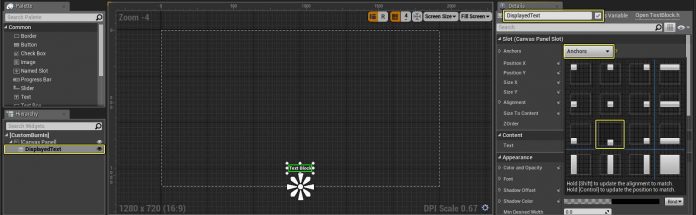UE4 sequencer 渲染视频电影时,可能需要提供超出“烙印 ”默认设置的其他信息或功能例如字幕输出,包括有关时间,帧数和帧数的信息。在Unreal Motion图形和“蓝图”视觉脚本的一点帮助下,可以实现这些功能。
在此示例中,我们显示了您将需要哪种类型的资源,以及开始使用自定义刻录设置需要使用的设置。
| 在本教程中,我们使用“ 蓝图第三人称模板”项目,并且已经创建了一部小型电影。 |
步骤
- 在内容浏览器中,单击查看选项和显示引擎的内容。这将使我们有机会查看和使用随引擎内容一起提供的字体设置。
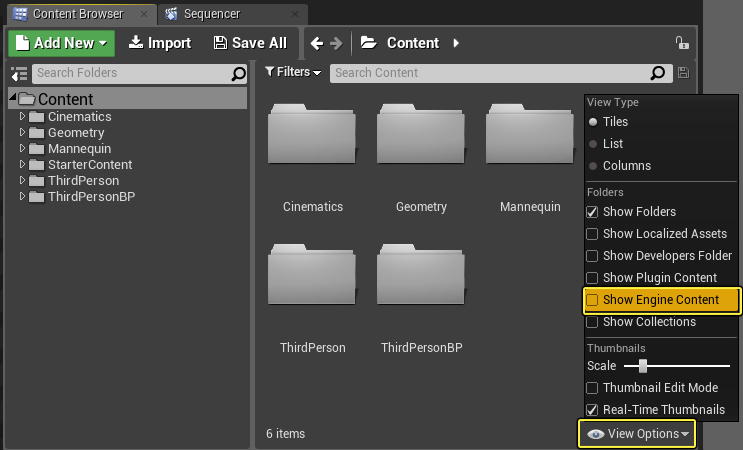
- 在内容浏览器中右键单击以创建类型为LevelSequenceBurnInInitSettings的Blueprint类。将名称命名为新的CustomSettings蓝图,因为它们将存储您要在“ 烙印”设置中配置的所有参数。
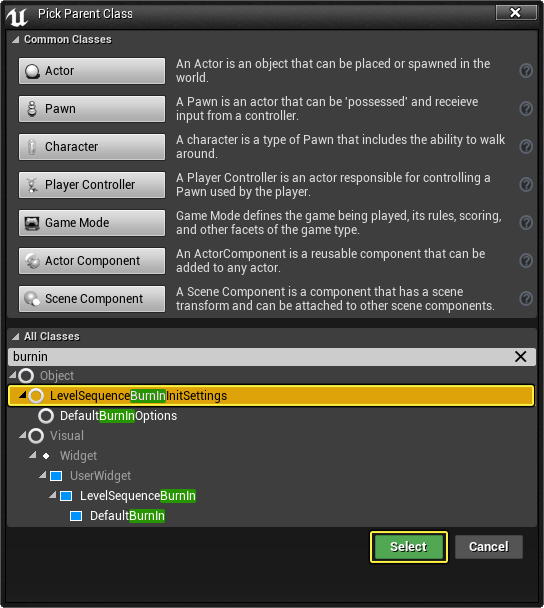
- 在内容浏览器中右键单击,以创建类型为LevelSequenceBurnIn的Blueprint类。 给新的CustomBurnIn命名,因为它将是一个UMG小部件,我们将在其中创建自己的内容刻录。
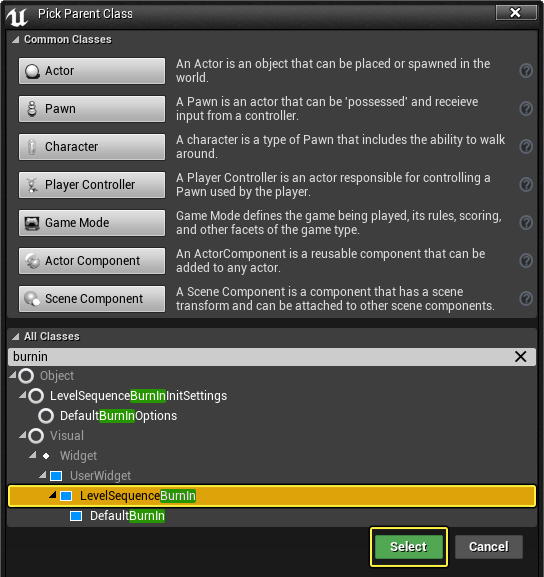
- 打开CustomSettings蓝图。
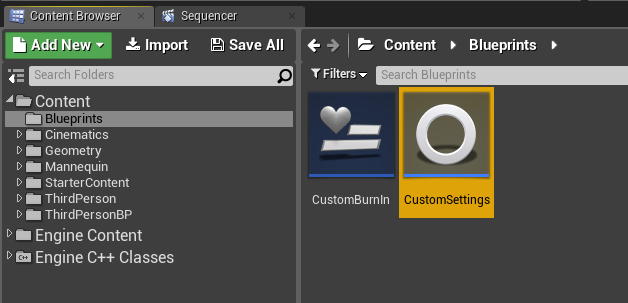
- 单击变量旁边的+号,然后在“ variables”中添加要显示的选项。下面,我们创建了两个变量:一个名为CustomText变量类型文本和其他命名CustomFont的类型石板的字体的信息(这将使我们能够确定文本字体样式和记录创建)。我们将两个变量都设置为Editable , Compiled,然后将它们设置为Default Values(默认值)(可以使用任何默认值)。

- 打开CustomSettings 蓝图,然后在“ 设计器”选项卡上设置“显示内容” 。下面,我们在图表中添加了一个文本小部件,并将其固定在屏幕底部的中心。我们还将小部件名称更改为DisplayedText,并将其更改为Variable (变量),以便我们可以通过脚本访问它。您可以像在任何UMG Widget蓝图项目(应用图像,动画等)一样在这里安排内容,在本示例中,我们将仅显示一些用户定义的文本。
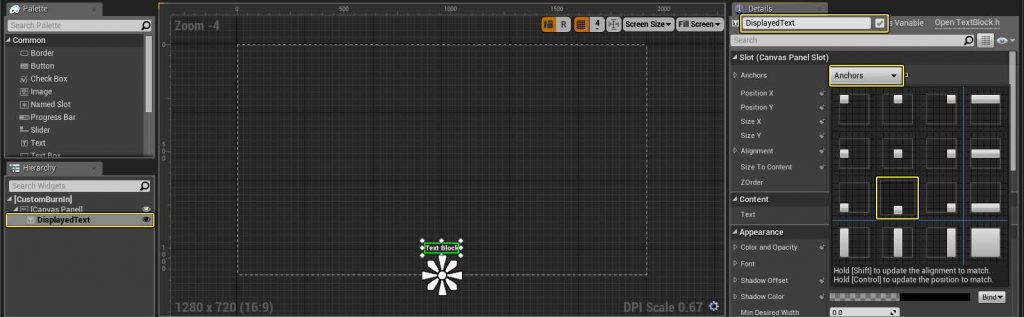
- 在“ 我的蓝图”窗口中的“ 图形”选项卡上,单击“ 功能替代override”按钮,然后选择“ 获取设置类别”。我们将将此蓝图定向到我们创建的CustomSettings Blueprint 类,以便它知道要使用的设置。
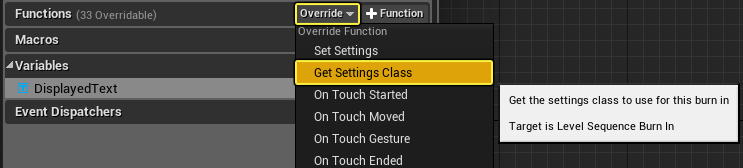
- 在打开的图表中,单击“ 返回值”下拉列表, 然后选择“ CustomSettings”。
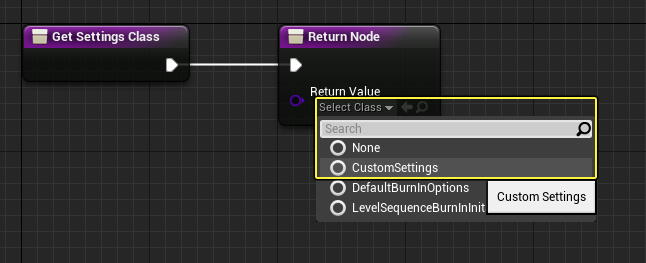
- 返回“ 事件图”,然后在图窗口中右键单击并添加“ 事件集设置”节点。
- 拖入“设置”并投射到“ CustomSettings”。这将使我们能够访问在其中定义的选项。
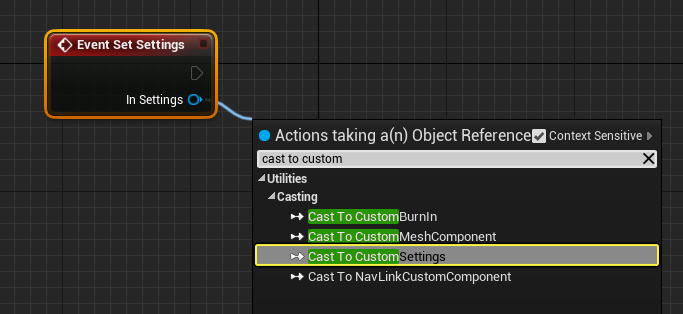
- 点击右侧的翩鼠标按键自定义设置,并促进该变量(选项)。
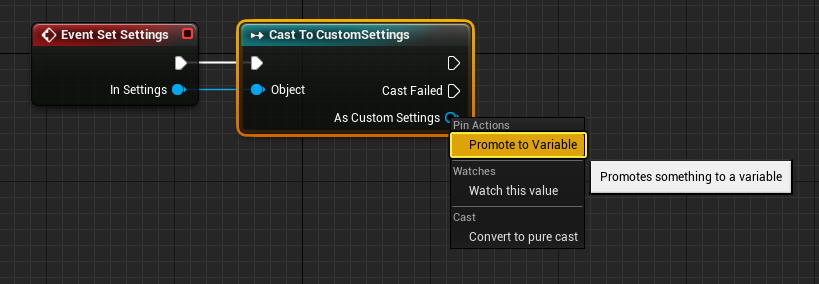
- 按住Ctrl并将“ 显示的文本”和“ 选项”变量拖动到“ 我的蓝图”面板上。
- 拖动Displayed Text和Set Font,然后拖动Options并获得Custom Font并进行连接,如下所示。
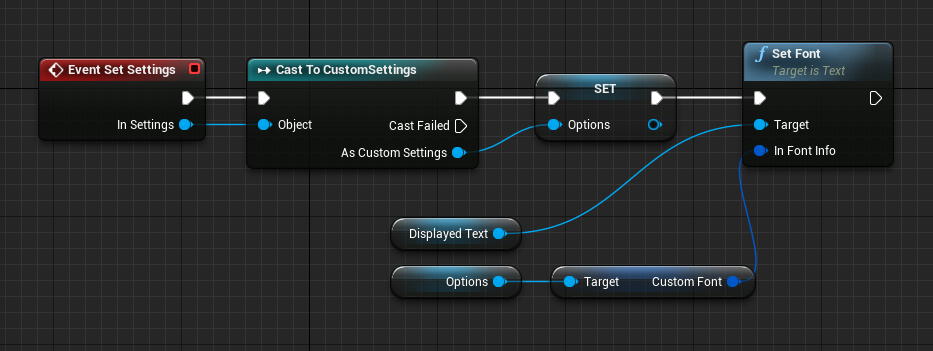
- 返回到“ 设计器”选项卡,然后在“ 文本”小部件的“ 详细信息”面板中,单击“ 文本内容”旁边的“ 创建绑定”。
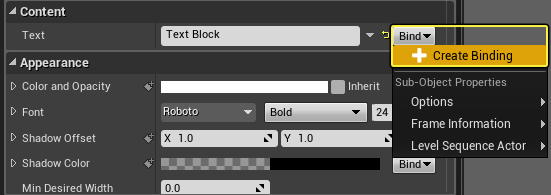
这将允许我们链接一个函数来更新文本小部件的内容(显示的文本)。
15.在打开的图形中,将Ctrl拖动到“ 选项”菜单,然后将其拖动以获取“ 自定义文本”并按如下所示进行连接。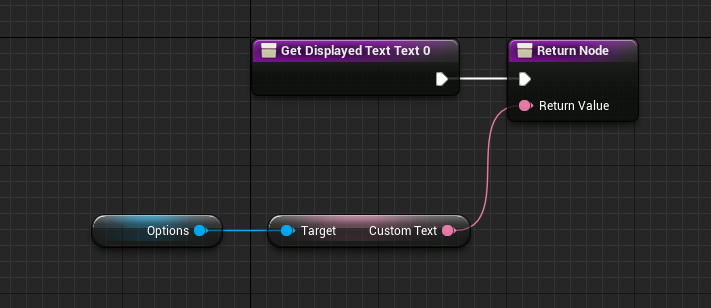
这将显示我们输入的所有内容作为CustomText。
16.在需要与记录一起可视化的“ 关卡序列”中,单击“ 渲染影片”按钮。
17.在“在选项中刻录”下的“ 渲染影片设置”中,用CustomBurnIn替换“类中刻录”。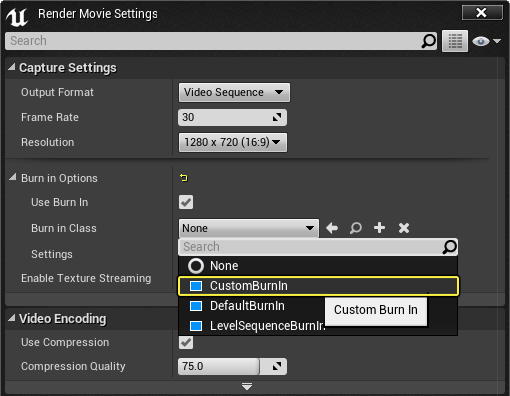
同时,设置部分将更新以列出我们的自定义设置。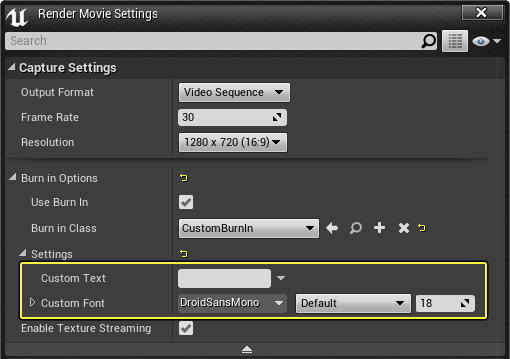
18. 单击捕获影片按钮以渲染影片。